路由器重启以后怎么设置才有网(LINK重启路由后怎么设置)
一、路由器重启以后怎么设置才有网
路由器重置后,进行重新配置,需通过7个步骤来操作完成,本答案使用华为电脑进行演示操作,下面是具体操作介绍:
工具/原料:华为MateBook 14s、Windows10、百度浏览器8.6.3
1、输入地址
在地址栏中,输入路由器上贴着的地址,进入路由器后台界面。
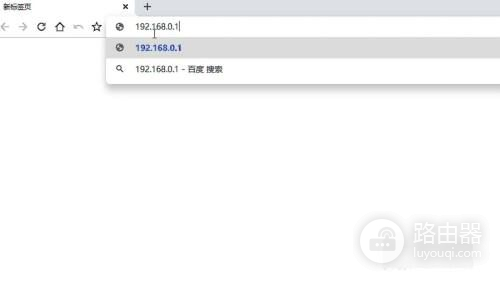
2、点击无线设置
在新界面里,找到“无线设置”一栏,点击它进入其中。
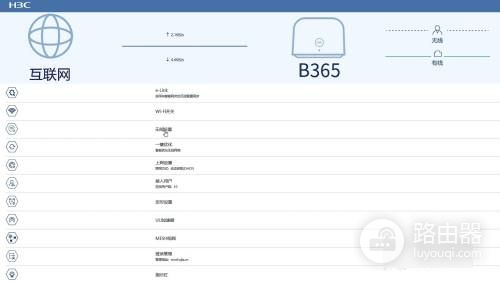
3、设置wifi名称密码
在新界面里,点击输入栏,输入wifi的名称和密码。
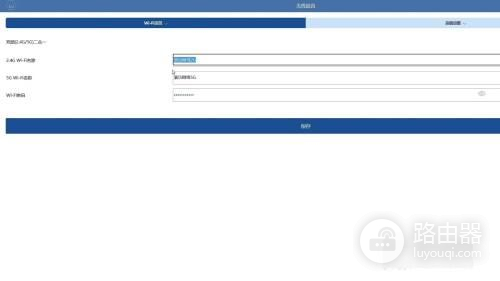
4、点击保存
设置好wifi的信息后,点击保存按钮,即可开启wifi。
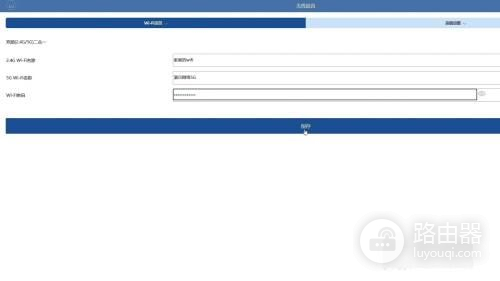
5、点击上网设置
回到主界面,找到“上网设置”选项,点击它进入其中。
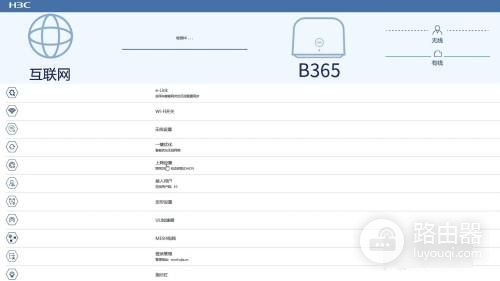
6、点击动态获取
在新界面里,找到“动态获取”选项,点击选中它。

7、点击连接上网
选择动态获取后,点击“连接上网”按钮,就可以让wifi接入互联网了。
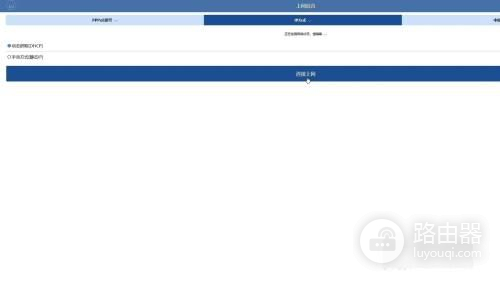
二、LINK重启路由后怎么设置
路由器重启后并不需要进行设置,重启路由器以前的参数依旧存在,如果是需要更改参数,可以先将路由器复位处理,然后在进行参数设置步骤如下:
一、路由器复位步骤:
1、每个路由器都有一个复位按键,一般是在电源孔的旁边有的是凸起的有的是凹进去的,如图,找到后如果是凸起的可以直接按,如果是凹进去的可以使用牙签等物体进行按压,一般长按复位键十秒左右,路由器就会被复位处理了。
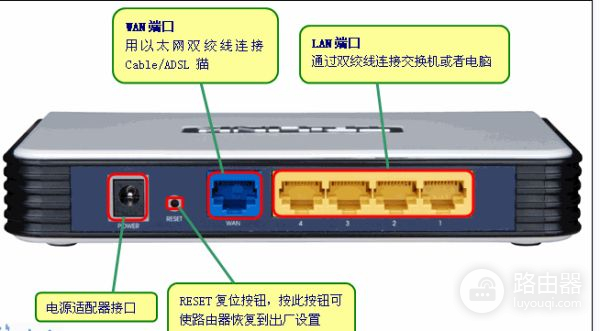
2、路由器复位后,登录密码就会成为原始的登录密码一般是admin,具体的登录密码可以参考路由器背面标签或者说明书然后对路由器进行参数设置即可。
二、路由器的参数设置
1、首先路由器和宽带猫电脑连接,如图:
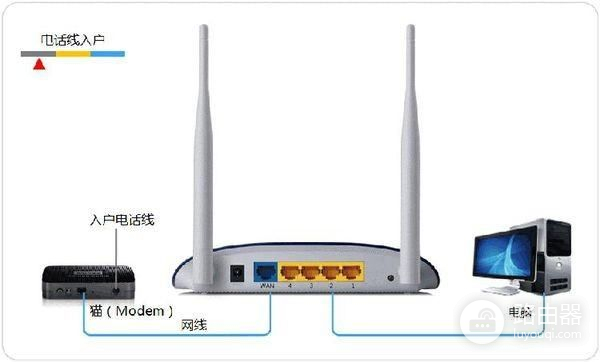
2、然后打开浏览器输入路由器的管理地址和登录密码。
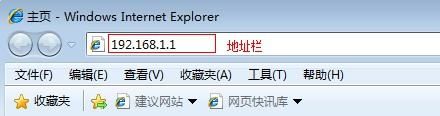
3、登录后台后,点击设置向导,然后根据向导指示填写相应的参数即可。
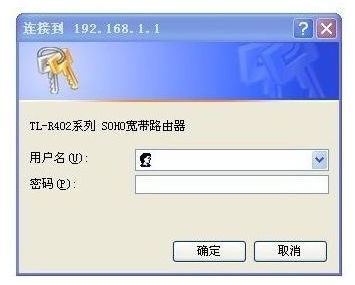
4、选择联网模式一般是pppoe,然后点击下一步输入宽带帐号和密码,点击下一步:

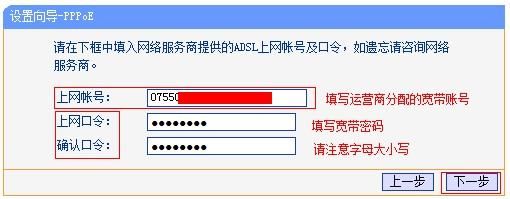
5、宽带参数设置完后,进入无线设置界面,填写一个无线名称和密码如图:
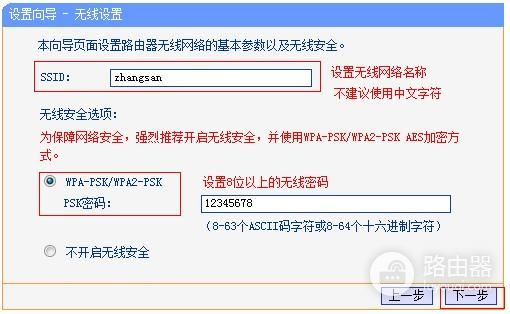
6、无线设置完毕后,点击保存,然后重新启动路由器即可正常使用了。
三、路由器重启后设置步骤
路由器进行重启后怎么设置才能上网呢?以下是我整理的路由器重启后设置步骤,欢迎参考阅读!
我们用电脑登录路由器的`地址,地址一般写在路由器背面,默认的一般是192.168.1.1或者192.168.0.1
恢复出厂设置,账号密码应该都是admin,输入后点击高级设置
点击WAN口设置,如果你是电话线接的,一般选择PPPOE,然后输入你的宽带账号密码,保存后就可以上网了
如果你的是无线路由器的话,再点击无线设置,启用无线,点击无线安全,选择安全模式为WPA2—PSK,并设置一下你的无线密码然后保存
最后一步是点击系统工具,修改你的路由器密码,并重启路由器即可保存。











